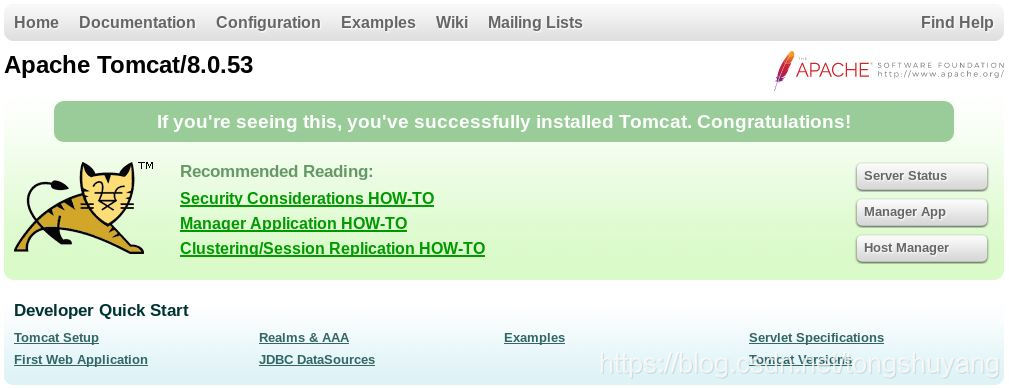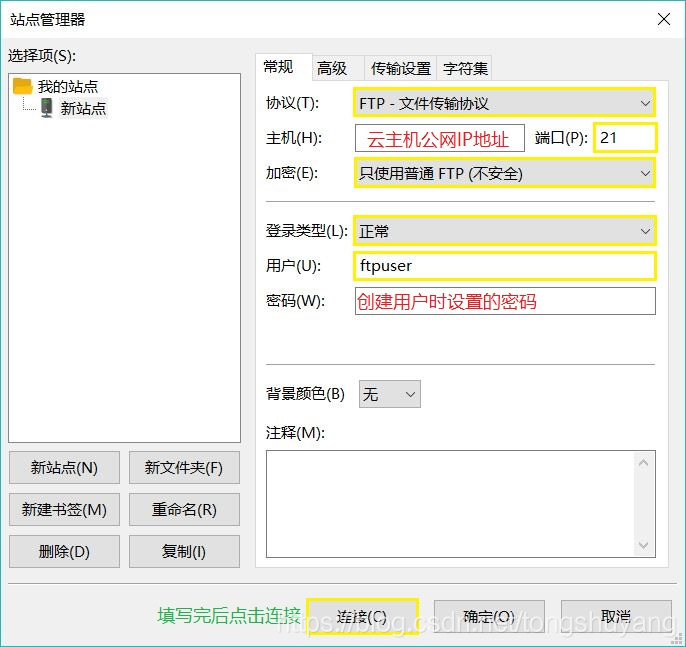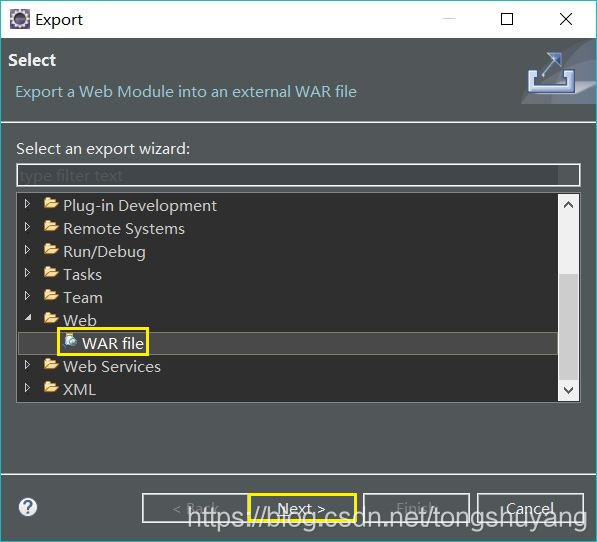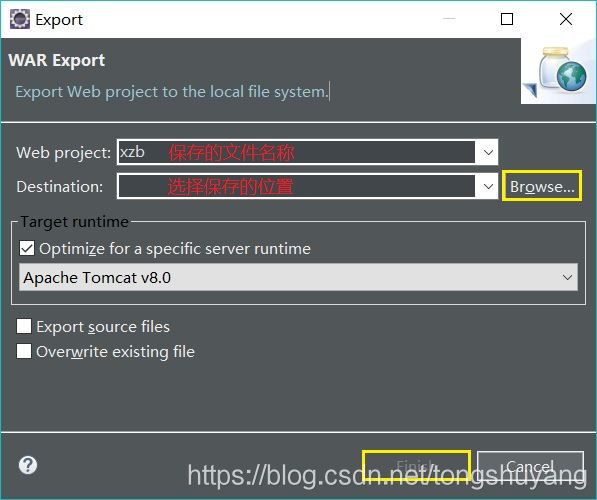Linux (CentOS 7) 雲主機搭建JSP執行環境 + 部署專案
因為雲主機搭建JSP執行環境的文章比較少,內容較零散,所以我寫了比較完整的步驟,分享給大家,希望對大家有所幫助
我所使用的是乾淨的CentOS 7系統
一、大致步驟
JSP執行環境搭建與專案部署大概分以下5步
- 安裝配置JDK
- 安裝配置Tomcat伺服器
- 安裝配置MySQL資料庫
- 安裝配置FTP伺服器 (用於上傳檔案)
- 部署專案
注:你也可以先配置FTP,在本地下載好安裝包後再上傳到雲主機。
二、安裝配置JDK
1. 準備JDK的tar包下載連結
2. 安裝JDK
在 /usr/local 下建立目錄 java
cd /usr/local/
mkdir java
cd java
用 wget 命令下載tar包,下載正常大概一兩分鐘
wget 你複製的下載連結
下載成功後,用 ls 命令檢視檔名,重新命名,然後解壓
ls
mv 查詢到的檔名 jdk-8u191-linux-x64.tar.gz
tar zxvf jdk-8u191-linux-x64.tar.gz
配置環境變數
vim /etc/profile
按 i 進入插入模式,在檔案底部 unsit i 行後面新增
export JAVA_HOME=/usr/local/java/jdk1.8.0_191 export PATH=$JAVA_HOME/bin:$PATH export CLASSPATH=.:$JAVA_HOME/lib/dt.jar:$JAVA_HOME/lib/tools.jar
ESC 鍵退出插入模式,儲存並退出:wq
使環境變數立即生效
source /etc/profile
測試安裝是否成功
java -version
如果出現java版本資訊則安裝成功。
三、安裝配置Tomcat伺服器
在 /usr/local 下建立目錄 tomcat ,用 wget 命令下載tar包,然後解壓
cd /usr/local/ mkdir tomcat cd tomcat wget http://mirrors.shu.edu.cn/apache/tomcat/tomcat-8/v8.0.53/bin/apache-tomcat-8.0.53.tar.gz tar zxvf apache-tomcat-8.0.53.tar.gz
進入解壓後的bin目錄,啟動Tomcat
cd apache-tomcat-8.0.53/bin/
./startup.sh
開啟瀏覽器,在位址列輸入 雲主機公網ip:8080 訪問Tomcat歡迎介面,如下圖:
到這裡湯姆貓就安裝完成了
四、安裝配置MySQL資料庫
1. 下載 MySQL伺服器yum包
cd /usr/local/
wget https://dev.mysql.com/get/mysql80-community-release-el7-1.noarch.rpm
2. 安轉軟體源
rpm -Uvh mysql80-community-release-el7-1.noarch.rpm
3. 安裝mysql服務端,命令執行後會有較長時間等待
yum install -y mysql-community-server
4. 啟動mysql
service mysqld start
5. 檢視mysql 的執行狀態
service mysqld status
6. 獲取MySQL的臨時密碼
grep 'temporary password' /var/log/mysqld.log
[email protected]: 後面為MySQL的臨時密碼
7. 登陸並修改密碼
mysql -uroot -p
輸入臨時密碼登入MySQL,修改兩個全域性引數
set global validate_password.policy=0;
set global validate_password.length=1;
立即修改密碼
ALTER USER 'root'@'localhost' IDENTIFIED BY '123456';
8. 建立使用者user,設定遠端登陸
建立使用者
use mysql;
CREATE USER 'user'@'%' IDENTIFIED BY '123456';
修改密碼加密方式,不然會有2058錯誤
ALTER USER 'user'@'%' IDENTIFIED BY 'password' PASSWORD EXPIRE NEVER;
ALTER USER 'user'@'%' IDENTIFIED WITH mysql_native_password BY '123456';
授權遠端登入
GRANT ALL PRIVILEGES ON *.* TO 'user'@'%' WITH GRANT OPTION;
FLUSH PRIVILEGES;
此時MySQL安裝配置已經完成,可以在本地用資料庫連線工具測試一下。
五、安裝配置FTP伺服器
1. 查詢vsftp軟體包是否已經安裝
rpm -q vsftpd
2. 如果查詢不到,安裝FTP伺服器
yum install -y vsftpd
3. 建立FTP使用者並設定密碼
useradd ftpuser
passwd ftpuser
4. 編輯配置檔案
vim /etc/vsftpd/vsftpd.conf
修改後檔案內容如下
anonymous_enable=NO
local_enable=YES
write_enable=YES
local_umask=022
dirmessage_enable=YES
xferlog_enable=YES
connect_from_port_20=YES
xferlog_std_format=YES
listen=NO
listen_ipv6=YES
pam_service_name=vsftpd
userlist_enable=YES
tcp_wrappers=YES
5. 啟動FTP服務
service vsftpd start
6. 在自己的windows電腦上安裝filezilla
安裝完成後點選選單欄 檔案 選擇 站點管理器 填寫連線資訊,如下圖:
埠號預設21,可以省略。連線成功則FTP伺服器配置完成
六、部署專案到伺服器
1. Eclipse匯出專案war包
web專案右鍵單擊,選擇Export,選擇WAR file,點選NEXT
選擇檔案的儲存位置,點選Finish開始匯出
2. 上傳到雲主機
開啟filezilla,連線到FTP伺服器,將匯出的WAR包拖到ftpuser目錄下,開始上傳。
3. 把WAR包放進伺服器的webapps下
把 test.war 替換成你的檔名
cd /usr/local/tomcat/apache-tomcat-8.0.53/
mv /home/ftpuser/test.war webapps/test.war
4. 重啟tomcat服務
bin/shutdown.sh
bin/startup.sh
5. 訪問自己的網站
開啟瀏覽器,在位址列輸入 雲主機公網IP:8080/test/index.jsp